nmon+nmon analyser安裝使用教程
nmon一般是兩種用法,一是交互式用法查看實時的內存/cpu/網絡/磁盤等情況,二是抓取一段時間內的實時的內存/cpu/網絡/磁盤記到csv格式的.nmon文件中然後用nmon analyse做可視化展示。
單純查看實時的內存/cpu/網絡/磁盤情況,一般直接使用系統自帶的top等命令,安裝nmon一般用於第二種情況。
一、安裝nmon
1.1 下載
官方下載鏈接:http://nmon.sourceforge.net/pmwiki.php?n=Site.Download

我們操作系統是centos7.4,所以選擇nmon16g_x86.tar.gz這個包下載
第一列Download File是軟件包名
第二列Platform表示cpu架構,power表示適用於IBM的power架構的處理器,x86_64表示適用於intel x86架構的64位處理器;
第三列Filename_platform_LinuxDistribution and comments表示該軟件包含的文件,除了第二列中的cpu架構還要註意這裏的操作系統版本,比如這裏下載的nmon16g_x86.tar.gz只有nmon16f_x86_rhel72沒有rhel6x所以centos6.x不能下載這個包要往下找。
1.2 安裝nmon
解壓再添加執行權限即可,解壓出來的幾個文件是不同操作系統版本的nmon只要自己需要的那個即可
mkdir nmon tar -zxf nmon16g_x86.tar.gz -C ./nmon cd nmon chmod u+x *
1.3使用nmon
1.3.1 使用nmon查看主機實時情況
./nmon16g_x86_rhel72 #因為我的操作系統是CentOS7.4所以運行該版本,具體選擇與自己系統版本相應的運行

按下“h”鍵即出現以上信息,按“c”鍵查看cpu使用情況等,圖中說明已經一目了然了。
1.3.2使用nmon生成.nmon文件
./nmon16g_x86_rhel72 -f -N -m /tmp/nmon/ -s 30 -c 120 #-f表示使用非交互模式,-N表示收集包括NFS的信息,-m指定生成報告文件的目錄,-s表示第輪收集數據的間隔秒數,-c表示一共收集數據的次數;更具體參數說明見下圖

二、安裝nmon analyser
2.1 下載
下載鏈接:https://www.ibm.com/developerworks/community/wikis/home?lang=en#!/wiki/Power%20Systems/page/nmon_analyser

裏邊只有一個使用說明文檔和一個excel文件,沒有預想中的exe;不用懷疑那個excel就是nmon analyser
2.2使用nmon analyser解析生成的.nmon文件
用excel打開 nmon analyser

其有三張表,默認的第三張Release Notes是版本發布信息,第二張Settings是配置表,第一張是Analyser主界面,切換到此頁面。

點擊Analyze nmon data按鈕
宏報錯:無法運行“‘nmon analyser v52_1.xlsn‘!Buttn2_Click"宏。可能是因為該宏在工作薄中不可用,或者所有的宏都被禁用。

我們這裏是windows的office啟用一下即可;如果是wps那麽需要安裝一下vba模塊。
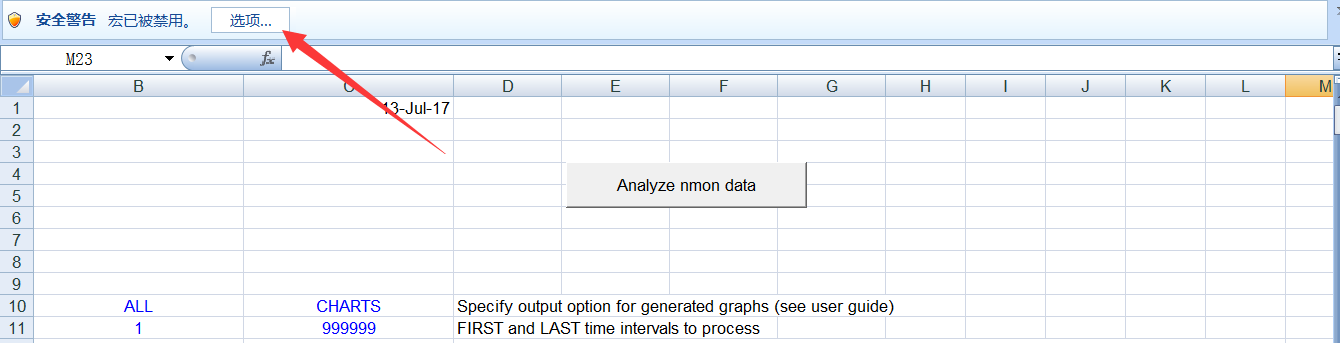

選擇“啟用此內容(E)”然後點擊確定,再回頭點擊“Analyze nmon data”即可。
我們在1.3.2中在CentOS7.4虛擬機中最後生成了ls_171205_2258.nmon文件,以此文件為例

打開文件後,analyser會自動解析nmon文件,完後生成相對應的結果文件。

保存後會自動打開該文件,如下圖所示;文件中包含多個不同主題的表,點擊切換查看即可。

參考:
https://www.cnblogs.com/simeone/p/4026173.html
nmon+nmon analyser安裝使用教程
